Van Selena KomezBijgewerkt op September 27, 2021
Samengevat
Voordat u bijwerkt naar iOS 15/iPadOS 15/iPadOS 14, moet u een back-up maken van uw iPhone/iPad/iPod-gegevens op pc of Mac, omdat u onverwachte vastgelopen fouten kunt tegenkomen. Dit artikel biedt de 6 beste oplossingen voor het maken van een back-up van gegevens van iPhone/iPad/iPod(touch) naar computer vóór iOS 15/iPadOS 15-upgrade.
iOS 15 en iPadOS 15, het nieuwste mobiele besturingssysteem van Apple voor de iPhone en iPad, komt binnenkort. Als vuistregel biedt elke release van iOS (inclusief iOS 15) een reeks updates en nieuwe functies op een reeks oudere iPhones en iPads. Normaal gesproken zult u geen problemen ondervinden tijdens het upgradeproces van de iOS 15-software. Zoals het spreekwoord zegt, voorkomen is beter dan genezen. Voordat u de update downloadt en installeert, moet u ervoor zorgen dat u een back-up van uw iPhone of iPad hebt gemaakt, aangezien u onverwachte vastgelopen fouten kunt tegenkomen, wat kan leiden tot gegevensverlies. Uw iPhone zit mogelijk vast op het Apple-logo, de herstelmodus, de herstartlus en kan niet worden hersteld. Daarom raden we je ten zeerste aan om vooraf een volledige back-up van iPhone/iPad te maken. Dit artikel biedt de 6 beste oplossingen voor: maak een back-up van iPhone- en iPad-gegevens voordat u upgradet naar iOS 15 of iPadOS 15, misschien een van wat is wat je wilt.
Deel 1: reserveer iPhone / iPad met iTunes
Als het gaat om het maken van een back-up voor een iOS-apparaat, is iTunes de meest gebruikte tool. Het proces is eenvoudig:
1. Sluit uw iPhone of iPad aan op uw Mac of pc.
2. Start iTunes en kies het iPhone-pictogram in de linkerbovenhoek.
3. Klik op het Samengevat tab en scrol omlaag naar het gedeelte Back-ups.
4. Klik op het Nu backuppen en wacht tot de back-up is voltooid.
5. Om te controleren of de back-up werkte, open je iTunes-voorkeuren en selecteer je het tabblad Apparaten. Als de back-up is geslaagd, wordt deze daar vermeld.
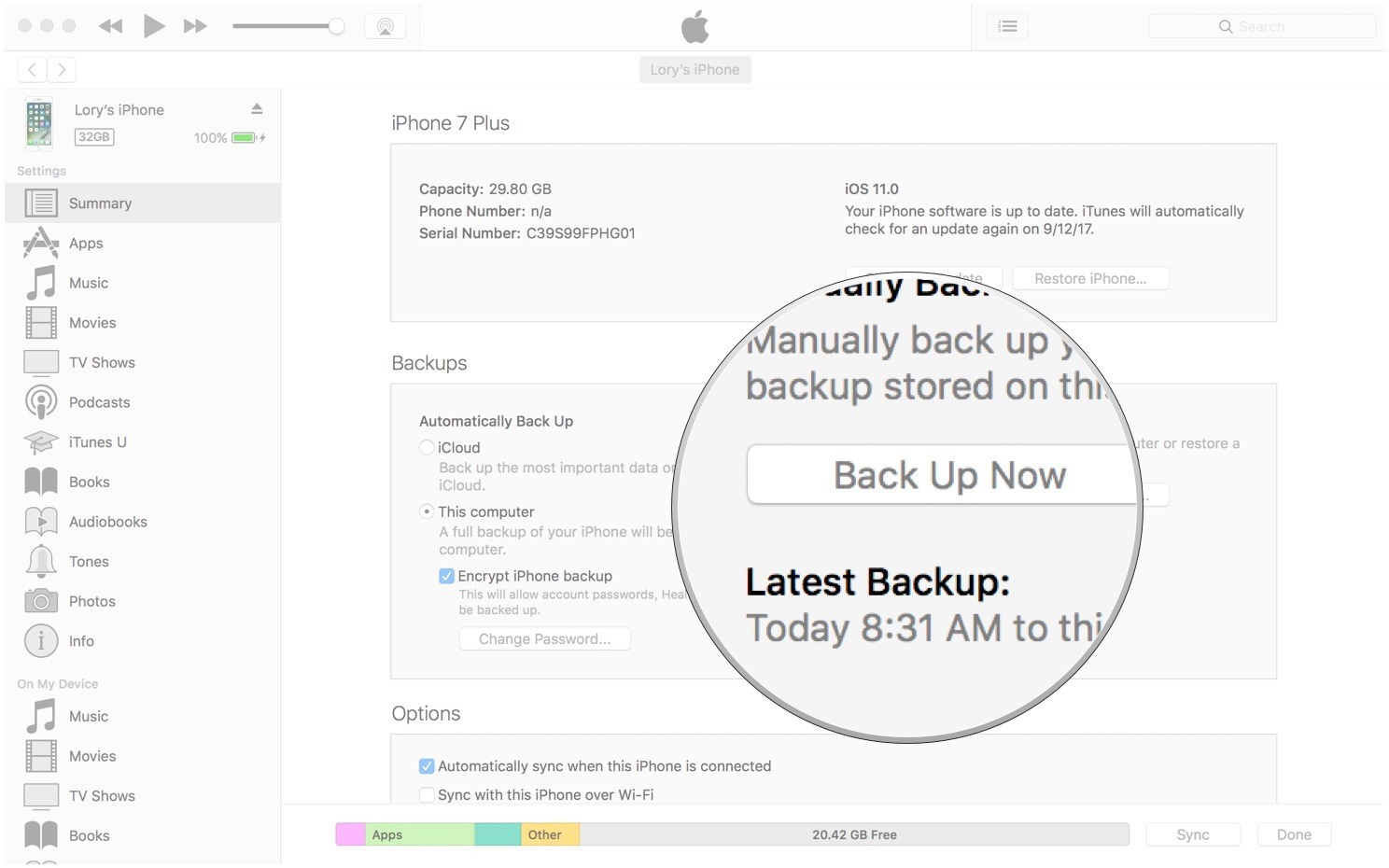
Deel 2: Maak een back-up van iPhone / iPad met iCloud
Apple biedt 5 GB gratis cloudopslag voor elke Apple ID. U kunt deze 5 GB dus gebruiken om regelmatig een back-up van uw iPhone-gegevens te maken. Dit is eenvoudig uit te voeren via het Wi-Fi-netwerk: Navigeer naar Instellingen > Jouw profiel > iCloud > iCloud back-up > Nu backuppen.
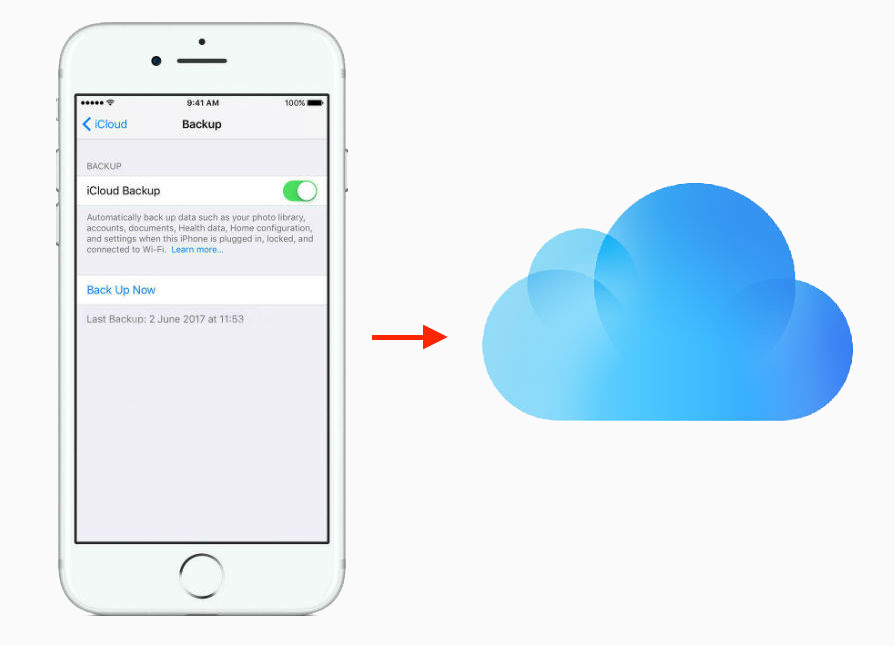
Deel 3: maak een back-up van iPhone / iPad via iOS Toolkit - Back-up en herstel
iOS Toolkit - Backup & Restore helpt u bij het back-uppen en exporteren van iOS-apparaatgegevens rechtstreeks naar uw computer. Hier is een lijst met functies voor dit iOS Toolkit - Back-up- en herstelprogramma:
1-klik om een iPhone / iPad-gegevens te back-uppen naar een computer.
Hiermee wordt een back-up gemaakt van iPhone-gegevens naar een willekeurige Windows of Mac.
Rechtstreeks een back-up maken van sociale apps vanaf iPhone / iPad, zoals WhatsApp, LINE, Kik, Viber.
Gegevens terugzetten naar apparaat vanuit iTunes en iCloud-back-up.
Exporteer wat u wilt van de back-up naar uw computer.
Geen gegevensverlies op apparaten tijdens het herstellen.
Voeg nuttige functies toe, zoals Recover, Switch, Repair, Erase, Unlock enzovoort.
Ondersteuning voor iPhone XS / XR / 8 / 7 / SE / 6 / 6 Plus / 6s / 6s Plus, enz.
Volledig compatibel met Windows 10 / 8 / 7 of Mac 10.14 / 10.13 / 10.12 / 10.11.




Stap 1. Start iOS Toolkit - iOS Backup & Restore op uw computer en u zult het functionele gedeelte in het venster zien.
Stap 2. Kiezen "Back-up herstellen", Sluit uw iPhone of iPad aan via een USB-kabel en klik vervolgens op de knop" Back-up ", een lijst met alle ondersteunde bestandstypen wordt weergegeven.
Stap 3. Selecteer de gegevenstypen waarvan u een back-up wilt maken en klik op 'backup”Knop. Van uw geselecteerde gegevens wordt onmiddellijk een back-up gemaakt van de iPhone naar uw desktop of laptop.

Deel 4: Backup iPhone / iPad door U. Fone iOS Data Recovery
U.Fone iOS Toolkit - iOS-gegevensback-up en -herstel is ook een one-stop-tool voor het maken van back-ups en het herstellen van gegevens op uw iPhone- en iPad-apparaten. Hiermee kunt u een back-up maken van al uw gegevens met één klik of specifieke gegevens selecteren voor back-up. De volgende zijn de specifieke kenmerken van deze tool.
Maak een back-up van iPhone / iPad-gegevens en herstel gegevens op iOS-apparaten eenvoudig.
Herstel veilig verwijderde bestanden van iPhone en iPad.
Bieden 3 herstelmodi voor iPhone data recovery.
Herstel iOS-systeem naar normaal zonder enig gegevensverlies.
Bekijk een voorbeeld van de gegevens voordat u deze herstelt.
Meer dan 25 gegevenstypen worden ondersteund voor back-up, zoals contacten, foto's, app-gegevens, berichten, belgeschiedenis, kalenders, spraakmemo's, herinneringen, etc.
Ondersteuning van IM-apps, waaronder WhatsApp, Viber, LINE, Kik, enz.




Stap 1. Open U.Fone iOS Toolkit - iOS-gegevensback-up en -herstel en verbind uw iPhone met pc. Selecteer 'iOS-gegevensback-up en -herstel”Vanaf het startscherm.
Stap 2. Selecteer de "iOS-gegevensback-up”En vink vervolgens de vakjes aan naast elk bestandstype waarvan u een back-up wilt maken.
Stap 3. U.Fone iOS Toolkit - iOS Data Backup & Restore start met het maken van een back-up van uw iOS-gegevens. Wanneer de back-up is voltooid, worden de naam en de grootte van het back-upbestand weergegeven.

Deel 5: Backup iPhone / iPad door iPhone Data Exporter
iPhone Backup Exporter is een desktop-software die u helpt om zonder enig probleem gegevens uit iTunes en iCloud-back-upbestanden naar de computer te extraheren.
Belangrijkste kenmerken:
Flexibel uw gegevens exporteren vanaf iPhone / iPad / iPod touch.
Exporteer 18 + soorten gegevens, zoals contacten, berichten, foto's, muziek, video's, kalenders en meer.
Bekijk gegevens vóór de overdracht om precies dat te krijgen wat u nodig heeft.
Controleer de iTunes-back-up zonder deze naar iOS-apparaten terug te zetten.
Toegang tot iCloud-gegevens op uw eigen computer op elk gewenst moment.
Pak alleen de gegevens uit die u nodig hebt in plaats van de volledige back-up te herstellen.
Compatibel met alle iOS-versies en apparaten, waaronder iOS 13 en
iPhone Xs (Max).




Stap 1. Start iPhone Data Exporter, kies "Exporteren vanaf iOS-apparaat"Gegeven in het linkerpaneel.
Stap 2. Sluit de iPhone / iPad aan op de pc en selecteer vervolgens de bestandstypen die u wilt exporteren.
Stap 3. Klik op "Een back-up”En wacht op de melding dat het proces is voltooid.

Deel 6: een back-up maken van een iPhone / iPad via telefoonoverdracht
Phone Transfer een geweldige handige tool die is ontworpen om gemakkelijk een back-up te maken van je iPhone / iPad. Het ondersteunt het maken van back-ups van 12 verschillende soorten bestanden, inclusief foto's, contacten, sms-berichten, notities, e-boeken, oproeplogboeken, muziek, video's, enz., En u mag de gegevens herstellen wanneer u maar wilt. Laten we eens kijken waar Phone Transfer u mee kan helpen:
Back-upgegevens van één klik op uw iPhone / iPad / iPod touch, Android-telefoon of Nokia (Symbian) -telefoon naar pc.
Breng gegevens over van iPhone, Android, iOS, iTunes, iCloud naar elke locatie zonder enig verlies.
Eenvoudig verschillende typen bestanden overbrengen, waaronder contacten, berichten, apps, oproeplogboeken, foto's, video's, enz.
Werkt perfect met Apple, Samsung, HTC, LG, Sony, Google, HUAWEI, Motorola, ZTE en nog veel meer smartphones en tablets.
Volledig compatibel met grote providers zoals AT & T, Verizon, Sprint en T-Mobile.
Wis je oude Android-telefoongegevens permanent.




Stap 1. Voer Phone Transfer uit op uw Windows-pc of Mac.
Stap 2. Selecteer "Maak een back-up van uw telefoon”Op de homepage en verbind je iPhone / iPad met de computer.
Stap 3. Alle overdraagbare gegevens op uw apparaat worden weergegeven. Vink aan wat je wilde en klik op "start Transfer”Om er een back-up van te maken op uw computer.

Gerelateerde artikelen:
Hoe iPhone-foto's te herstellen na iOS 12 / iOS 13-update
Verloren gegevens op iPhone / iPad herstellen na iOS 13 / 12-update
Veilig een back-up maken van iPhone / iPad / iPod-gegevens vóór iOS 12 Update
Back-up en herstel van iPhone-gegevens vóór iOS 11 Update (iOS 10.3)
Installeer IPSW-bestand op iPhone iPad met / zonder iTunes
Back-up iPhone / iPad-gegevens
Heb je vragen? Stel ze hier.
prompt: je nodig hebt om Log in voordat je commentaar kunt geven.
Nog geen account Klik hier om te registreren.

Loading ...

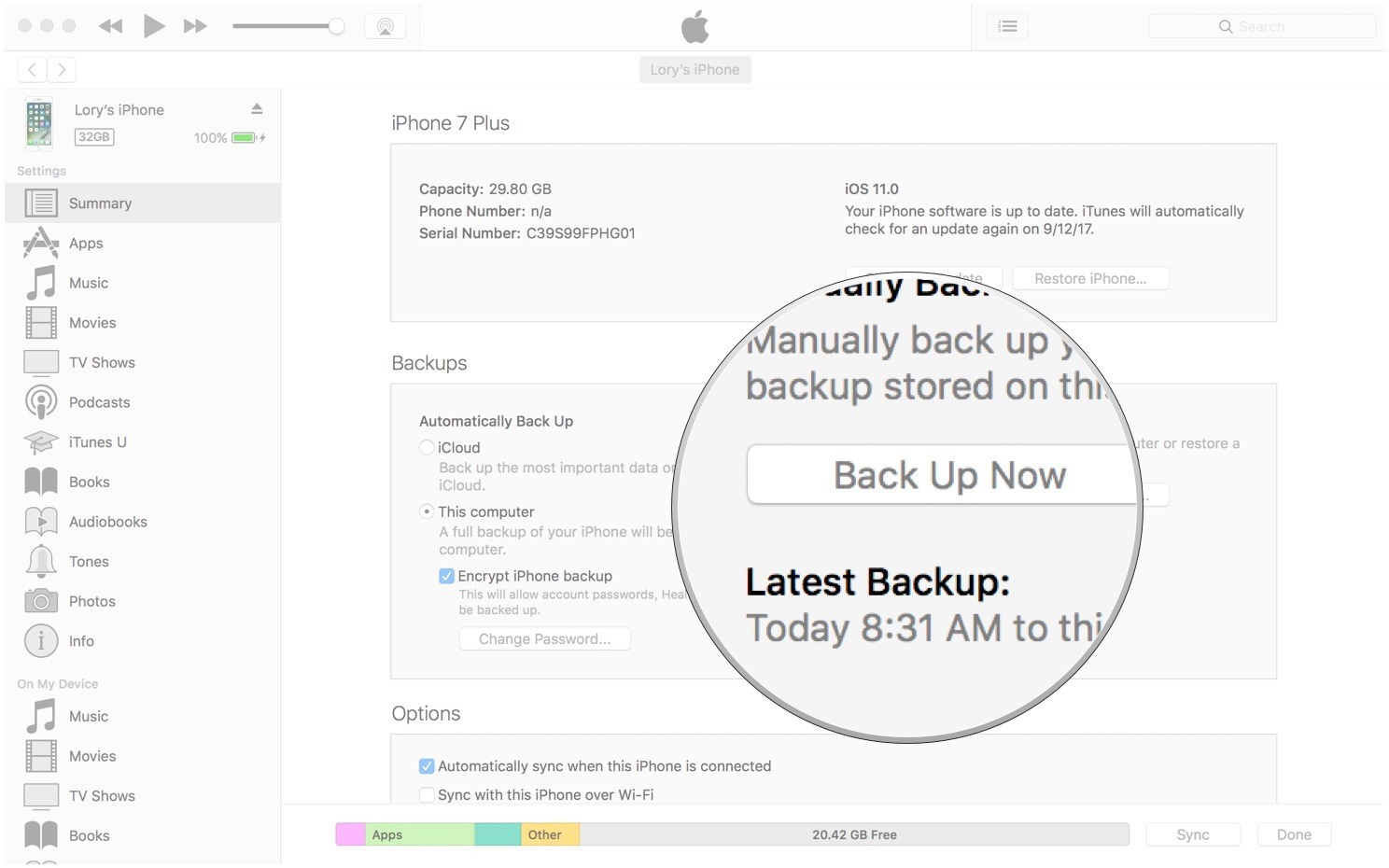
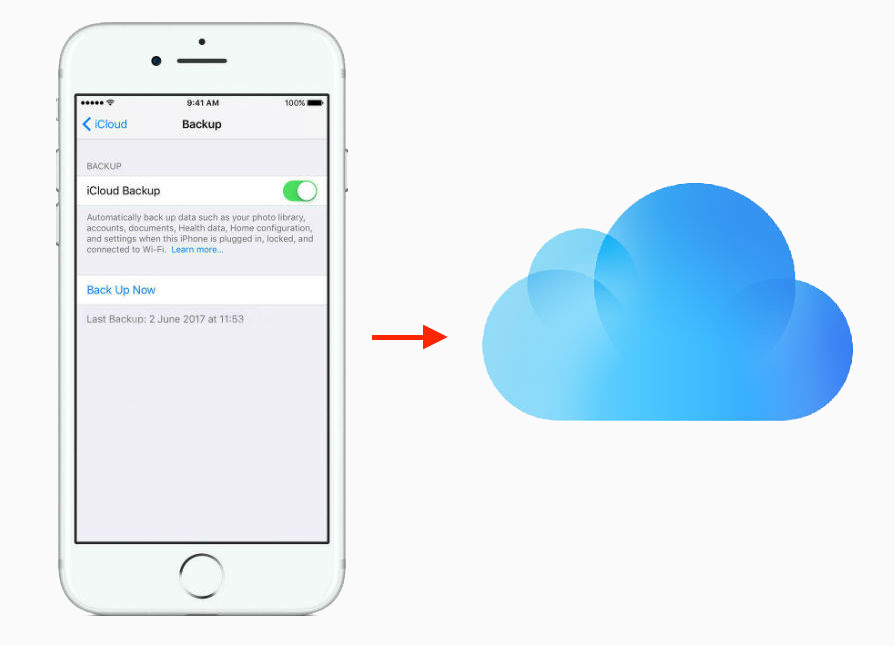














Nog geen commentaar. Zeg iets...